Disk drill для Windows
 Mощная утилита Disk Drill разработана специально для пользователей ОС Windows. Несмотря на то, что программа распространяется бесплатно, благодаря своим функциям и возможностям Disk Drill является конкурентоспособным приложением, способным оставить далеко позади многие платные профессиональные утилиты.
Mощная утилита Disk Drill разработана специально для пользователей ОС Windows. Несмотря на то, что программа распространяется бесплатно, благодаря своим функциям и возможностям Disk Drill является конкурентоспособным приложением, способным оставить далеко позади многие платные профессиональные утилиты.
Достаточно часто возникают проблемы, когда с жесткого диска или USB накопителя случайно удаляются важные файлы, одно дело, если они просто перемещены в корзину и совсем другое, если они удалены безвозвратно.
Не совсем опытные пользователи считают, что при таком раскладе информации утеряна навсегда, но на самом деле есть ряд программ позволяющих вытащить файлы даже с отформатированных или поврежденных устройств. К их числу относится и Диск Дрилл.
Стоит отметить, что программа для пользователей Mac была выпущена достаточно давно, но все это время она входила в группу платных приложений, а вот счастливые обладатели Windows, на данный момент могут пользоваться ей абсолютно бесплатно. Конечно бесплатное распространение это скорее всего рекламный ход, для того чтобы привлечь пользователей.
Содержание
Интерфейс и использование Disk Drill
Как и большинство других подобных приложений в Disk Drill представлен максимально простой и интуитивно понятный интерфейс, для того чтобы даже неопытный пользователе мог в нем легко разобраться.
Основное окно показывает список со всеми локальными и подключаемыми носителями информации и для того чтобы начать сканирование с последующим процессом восстановления достаточно нажать на кнопку «Recover» возле необходимого диска.
Процесс сканирования может выполняться в трех основных опциях:
1. Быстрое сканирование.
2. Глубокое сканирование.
3. Сканирования по всем допустимым параметрам (данный процесс является «по умолчанию» и запускается автоматически).
В зависимости от сложности каждого отдельного случая необходимо выбирать тот или иной метод сканирования. Продолжительность сканирования напрямую зависит от объема сканируемого носителя, а также от выбранного метода.
Преимущества программы Disk Drill
Программа обладает рядом очевидных преимуществ, в частности это:
- Бесплатное распространение для всех пользователей Windows
- Возможность скачивания с официального сайта
- Интуитивно понятный интерфейс
- Несколько параметров сканирования
- Возможность восстановления данных даже после форматирования устройства со сменной файловой системы (NTFS, FAT, FAT32 т.д.)
- Возможность создания и работы на образе диска DNG.
Стоит отметить, что в отличие от большинства подобных бесплатных программ, в Disk Drill предусмотрена функция создания образа диска DMG. После создания образа любые работы по восстановлению ведутся с него. Это очень полезная функция, которая позволяет защитить присутствующие на диске данные, не требующие обработки.
После сканирования все найденные данные можно отфильтровать по символам в названии или по расширению. Эта опция крайне удобна, если необходимо восстановить только удаленные текстовики, или фотографии. Помимо этого на восстановление можно отправить только выделенные файлы. Для того чтобы их удобнее было распознавать возле каждого файла есть значок с лупой, открывающий предварительный просмотр.
По умолчанию восстановленные документы сохраняются в разделе документов Windows, но для удобства папку сохранения можно изменить. Если сканируется жесткий диск, восстанавливаемые файлы рекомендуется сохранять на стороннем носителе, для того чтобы не создать эффекта затирания старых версий, новыми восстановленными.
Disk Drill Pro. Универсальная утилита для восстановления данных
![]()
Даже пользуясь таким проверенным и достаточно надежным средством как Time Machine, нельзя быть до конца уверенным в безопасности созданных резервных копий. Внешний носитель, на который был осуществлен бэкап данных, может «посыпаться», к сетевому хранилищу может отсутствовать доступ… увы, список можно продолжать долго. В таких случаях на помощь приходят специализированные приложения для восстановления удаленных данных. Так уж сложилось, что мы практически не рассказывали о подобных программах, но сегодня хотели бы поговорить о программе Disk Drill Pro, которая может не только восстановить то, что пользователь уже успел удалить, но и значительно облегчить подобные операции в будущем.
Внимание! Разработчики программы предоставили нам две лицензии на это приложение, которые мы разыграем между нашими читателями.
Конкурс окончен, спасибо всем участникам!
После стандартной установки программы пользователю будет предложено сразу же активировать систему Recovery Vault для защиты системного диска Мака, включить диагностику состояния жестких дисков на основе данных S.M.A.R.T. и просмотреть демонстрационный тур, рассказывающий о возможностях Disk Drill Pro. Все это можно задействовать и в любой момент позже.
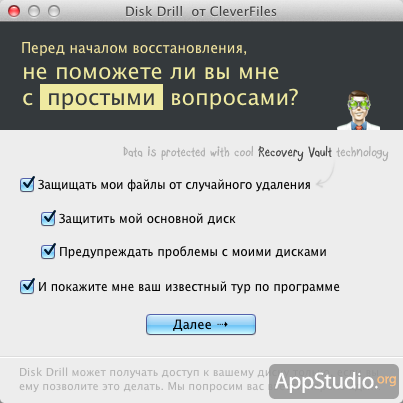
Как можно понять из содержания скриншота, в Disk Drill Pro присутствует русская локализация. К сожалению, она не совсем идеальная: встречаются фразы на английском языке (включая демонстрационный тур), а сам перевод часто выглядит как результат работы Google Translate.
Затем вы увидите окно приветствия, которое содержит кучу ссылок на два режима работы Disk Drill Pro (Защита и Восстановление), а также на различные справочники и прочие веб-сайты, связаные с программой. К слову сказать, русскоязычная версия сайта приложения имеет куда более грамотный перевод, нежели само приложение.
Наконец, вы попадёте в основное окно программы, которое имеет наглядный интерфейс и простую структуру, состоящую из двух вкладок (по числу режимов работы Disk Drill Pro).
ЗАЩИТА ДАННЫХ
На данной вкладке производится включение/выключение уникального алгоритма защиты данных Recovery Vault, а также системы гарантированного восстановления данных. Recovery Vault может сильно облегчить восстановление удаленных данных с того или иного диска в силу того, что при ее включении служебные записи файловой системы и атрибуты удаленных файлов сохраняются в специальном хранилище программы. При задействовании же Системы гарантированного восстановления, в дополнения ко всем вышеперечисленным действиям программа будет делать скрытые копии всех удаленных файлов и сохранять их по определенным правилам. Для каждого диска можно задействовать как одну, так и обе технологии сразу.
Отметим, что мало включить ту или иную систему — ее еще надо должным образом настроить. В расширенных свойствах Recovery Vault можно задать дополнительные защищаемые папки, а также маски исключения, на основе которых при защите не будут учитываться файлы определенных типов. При отключении же системы, здесь же можно будет очистить хранилище служебных записей и атрибутов файлов.
В настройках системы гарантированного восстановления, в дополнение ко всему вышесказанному, гибко регулируются сроки хранения копий удаленных файлов (от 1 дня до года, а то и вовсе без ограничений), а также условия, при соблюдении которых будет очищаться база защищенных файлов. Здесь же можно задать минимальный размер файла для гарантированного восстановления (от 16 Мб до 32 Гб или, как вариант, без ограничений).
ВОССТАНОВЛЕНИЕ
Режим восстановления данных можно назвать основным рабочим режимом, так как именно с ним пользователю придется чаще всего иметь дело. Как можно понять из названия, он предназначен для восстановления удаленных файлов с различных носителей. Disk Drill Pro поддерживает работу с любыми дисками, которые пользователю удастся подключить и монтировать к системе Mac OS X (внутренние и внешние жесткие диски SATA/SSD/USB/FireWire/eSATA, жесткие диски видеокамер, iPod mini и iPod Classic, любые типы флэш-накопителей и карт памяти). Заявлена поддержка файловых систем HFS/HFS+, FAT16/FAT32, NTFS, EXT3, EXT4 и других, а также более 110 форматов файлов (полный список можно посмотреть на сайте разработчика).
Существует минимум три варианта восстановления файлов.
- Восстановление защищенных файлов
Самый простой способ заключается в отмене удаления файлов с носителя, который был заранее защищен с помощью Recovery Vault.
- Быстрое сканирование
Быстрое сканирование, позволяющее выявить недавно удаленные файлы. Может применяться только к отдельным разделам носителя. После завершения сканирования пользователю будет предложено отметить в списке найденных файлов те, что он желает восстановить, задать папку/носитель, куда будут сохранены восстановленные файлы (настоятельно не рекомендуется сохранять на сканируемый раздел), выбрать из списка файлы для восстановления и, собственно, запустить сам процесс восстановления. При желании можно сохранить сессию восстановления, дабы впоследствии иметь возможность вернуться к ней и восстановить файлы, найденные во время этой сессии, а не начинать все сначала, так как результаты поиска могут быть совсем другие.
- Глубокое сканирование
Глубокому сканированию могут быть подвержены не только отдельные разделы, но и весь носитель целиком. Процесс грубокого сканирования достаточно долгий и поэтому его, как правило, применяют только в том случае, если быстрое сканирование не принесло желаемых результатов.
После завершения сканирования порядок действий по восстановлению файлов не отличается от аналогичного при быстром сканировании.
Помимо трех вариантов восстановления файлов в программе существует еще две достаточно полезные функции.
- Бэкап в DMG-образ
Создание резервной копии выбранного диска или раздела в DMG-архив и сохранение последнего в указанном месте.
- Поиск разделов
Функция, позволяющая найти и восстановить раздел диска, удаленный случайно (или намеренно).
Найденный раздел можно точно также просканировать на предмет наличия на нем удаленных файлов (а сами файлы восстановить), или же сохранить его в DMG-образ, а затем восстановить с помощью Дисковой утилиты.
В качестве приятного и не менее полезного дополнения можно отметить возможность вывода индикатора температуры жесткого диска в менюбар, который одновременной служит иконкой приложения. Клик на иконку выведет небольшое контекстное меню (при мониторинге температуры нескольких дисков, установленных в Маке, в менюбар будет выведено соответствующее количество иконок).
Меню настроек Disk Drill Pro очень простое и содержит 5 вкладок с минимумом настроек, расположенных в них. Среди опций можно отметить возможность выбора тех или иных типов файлов, которые будет искать приложение во время сканирования, задание мастер-пароля, ограничивающего несанкционированный доступ к важным функциям программы, работу со S.M.A.R.T. параметрами дисков. В целом, пользователь даже может и не заглядывать в данное меню, так как Disk Drill Pro отлично работает и без дополнительных настроек.
Как известно, часто бывает так, что ценность информации и данных, хранящихся на тех или иных носителях, во много раз превышает ценность самого носителя или даже всего компьютера целиком. Именно по этим соображениям, приложения, позволяющие восстанавливать потерянные данные, имеют довольно ощутимую стоимость. Disk Drill Pro тоже не стал исключением в этом плане. Покупка обойдется пользователю в 89$, но приятно то, что для пользователей, проживающих в странах СНГ действует 50%-ая скидка, в результате которой итоговые 44,5$ не кажутся такой уж большой суммой, особенно если на кону стоит восстановление архива данных, который вы составляли в течение нескольких лет. Существует еще и совершенно бесплатная версия Drill Disk Basic, которая обладает той же функциональностью, что и Pro-версия (включая систему Recovery Vault), за исключением того, что в ней отключена возможность восстановления файлов. Существует еще и третья редакция программы, которая носит название Disk Drill Media Recovery и распространяется только через Mac App Store. Жесткие требования, предъявляемые компанией Apple к приложениям, размещаемым в Mac App Store, вынудили разработчиков Disk Drill отказаться от ряда достаточно важных функций и существенно снизить стоимость приложения. Программа стала стоить «всего» 29,99$, но при этом лишилась возможности работать с разделами жестких дисков, установленных в Маке и, соответственно, системы Recovery Vault.
В процессе тестирования программа Disk Drill Pro показала отличные результаты по восстановлению файлов, независимо от того, когда они были удалены, и может быть рекомендована к использованию всеми теми пользователями, которые оценивают информацию, хранящуюся на своих носителях, гораздо выше той суммы, что придется выложить за полную версию приложения.
Розыгрыш лицензий к Disk Drill Pro
Два читателя нашего сайта могут получить Disk Drill Pro совершенно бесплатно. Расскажите нам о самом досадном случае потери ценной информации с вашего компьютера, ноутбука или внешнего накопителя, а также о том, чему вас научила эта история и как вы сохраняете важные файлы сейчас.
Ваши истории мы ждём через форму обратной связи.
Как часто вам приходится жалеть об утраченной информации? Если не часто, то вам повезло. Если вы так же неаккуратны с электронной информацией, как и я, то вам следовало бы найти решение, с помощью которого можно было избежать таких проблем или, если избежать не удалось, найти универсальное решение. Уже чувствую как небрежно потянулись к крестику на вкладке читатели, пользующиеся резервным копированием данных с помощью Time Machine. Да, друзья, я вас прекрасно понимаю. Я тоже долгое время не знал проблем с информацией и, если вдруг что-то неожиданно пропадало, то мое недолгое общение с машиной времени возвращало всю необходимую мне информацию на место. Но около месяца назад у меня случилась беда: один из двух внешних жестких дисков навсегда уснул, а вместе с ним ушла в небытие огромная коллекция фильмов. С тех пор я отключил свою машину времени и в качестве дополнительного места использую жесткий диск некогда хранивший резервную копию моего Macintosh HD. Теперь я гораздо более внимателен и всякий раз, когда Clean My Mac предлагает мне очистить корзину, я перепроверяю ее содержимое на наличие случайно удаленных файлов. Тем не менее от ошибок не застрахован никто и, если вы столкнулись с похожими проблемами, у меня есть для вас новости.

Новости эти, разумеется, хорошие. Не знаю слышали ли вы о том, что компания Cleverfiles объявила о выпуске русскоязычной версии программы Disk Drill, но это случилось. Вам ничего не говорит это название? Ну что ж, расскажем поподробнее. Disk Drill — программа довольно широко известная и использующаяся за рубежом. С недавнего времени все русскоязычные пользователи получили возможность работать с программой минуя языковой барьер. Для чего же нужна Disk Drill?
Для профилактики. Как защита от дурака. Никто не застрахован от ошибок и избавиться, скажем, от курсовой работы по «Деталям машин» не составит никакого труда: корзина очищается буквально пару секунд. Если же это вдруг произошло, то не стоит паниковать. Конечно же, если вы предварительно установили бесплатную версию Disk Drill. Если еще нет, то советую не дразнить судьбу.
Сразу после того, как вы установили Disk Drill на свой Mac, запускайте программу и отправляйтесь во вкладку «Защита данных». Здесь вам следует включить режим Recovery Vault на всех ваших носителях и можно благополучно забыть о проблемах. Приложение сообщит вам об успешном индексировании информации на носителях всплывающим уведомлением Growl. Теперь программа пристально следит за вашими действиями в системе и сохраняет служебные записи о каждом удаленном файле в хранилище программы. Как только вам потребуется восстановить какой-либо файл, необходимо будет обновить Disk Drill до Pro версии. Программе потребуется буквально несколько минут для восстановления утраченного файла.

Бесплатная версия Disk Drill позволяет сканировать все подключенные к компьютеру носители, а предварительный просмотр поможет убедиться, что необходимые нам с вами файлы доступны для восстановления. Если все же вы по неосторожности удалили один или несколько файлов и папок, которые удалять было никак нельзя, отправляемся в Disk Drill во вкладку «Восстановление». Программа предлагает три режима восстановления:
Undelete — режим отмены удаления файлов, ранее защищенных при помощи Recovery Vault;
Quick Scan — быстрый поиск удаленных файлов;
Deep Scan — или глубокое сканирование, применяющееся в том случае, если Quick Scan не принес желаемого результата.

Восстанавливать утерянную информацию необходимо именно в таком порядке. Единственное замечание: если вы изначально не включали режим Recovery Vault, следует обращаться сразу же ко второму пункту — Quick Scan. Если же быстрый поиск не дал результатов, активируйте режим углубленного сканирования.
Disk Drill Pro или платная версия программы помимо стандартного Recovery Vault предлагает другой способ сохранения информации. Активируйте режим «Гарантированного восстановления» и тогда вам не нужно будет переживать за сохранность информации. Гарантированное восстановление — это, своего рода, резервное копирование всей удаляемой информации. Разумеется этот режим требует больше свободного места в отличие от Recovery Vault, но в то же время гарантирует восстановление копий всех необходимых вам файлов.

Что касается поддерживаемых форматов файлов, то этот список довольно обширен. Программа работает с графикой, видео, файлами настроек, текстовыми файлами и множеством других. Разработчиками ведется активная работа по увеличению количества доступных для восстановления форматов. В настройках программы приведен полный список поддерживаемых форматов, но если у вас возникли проблемы с восстановлением файла, отсутствующего в представленном каталоге формата, вы сможете связаться с разработчиками и помочь им в совершенствовании своего продукта.

Разумеется у вас возникает вопрос о том, с какими файловыми системами работает Disk Drill. Здесь список так же довольно обширен и включает в себя все существующие ныне файловые системы — HFS/HFS+, FAT16/FAT32, NTFS, EXT3, EXT4 и другие. Отличительной особенностью приложения является возможность восстановления файлов даже на отформатированных носителях.
Так же приложение имеет небольшую функцию слежения за состоянием дисков. В меню бар поселяется иконка утилиты SMART, на которой отображается текущая температура основного диска системы. Эта утилита подскажет насколько изношен основной носитель вашего мака.

Разумеется программа работает не только с HDD или SSD носителями. Восстанавливать и сохранять информацию Disk Drill может так же на различных картах памяти (независимо от того, подсоединены ли они к соответствующему разъему на маке или находятся в фотоаппарате, подключенном к компьютеру) и USB носителях. Сюда же можно относить и различные портативные плееры, в том числе iPod.
Кстати, если доступом к вашему маку обладаете не только вы, но и третьи лица, вы сможете, при необходимости, запереть программу, тем самым ограничив к ней доступ. Установить пароль вы сможете в соответствующем окне настроек. Интересно, что восстановить забытый пароль можно при помощи электронной почты, предварительно указав адрес в соответствующей строке настроек.

Если в очередной раз запуская программу вы поняли, что забыли установленный пароль, кликните по кнопке восстановления и сообщение с паролем придет к вам на почту.

Классно. Простое и действенное решение, не требующее от пользователя запоминания дополнительных паролей восстановления.
Общее впечатление от программы довольно хорошее. Правда, поначалу было немного сложно сообразить что к чему. Тем не менее десяти минут общения с Disk Drill мне хватило, чтобы разобраться в его функционале. Кстати приложение далеко не полностью переведено на русский язык. Местами проскакивали окошки или отдельные пункты на английском. Вводный курс обучения использованию приложения так и вовсе не переведен на русский. А это девять окон с текстом и графикой. Незнакомый с английским языком пользователь сможет ориентироваться лишь по изображениям. Надеюсь, что в ближайшем будущем разработчики решат эту проблему и целиком адаптируют программу для русскоязычного пользователя.
Базовая версия Disk Drill распространяется бесплатно, а Pro-версию вы сможете приобрести с 50%-ной скидкой в честь выхода приложения на рынок СНГ.
Название: Disk Drill
Издатель/разработчик: CleverFiles
Цена: Free; 44,50 долл.
Ссылка: ,
Что влияет на восстановление информации?
Этот вопрос весьма важен, он влияет на использование программы, так как существуют более простые ситуации и наоборот те, в которых уже ничего не удастся сделать. Для понимания уровня сложности ситуации необходимо узнать немного теории.
Диск состоит из ячеек для записи данных и по мере их наполнения и использования, он извлекает или вносит информацию в данное хранилище в виде машинного кода (единиц и нолей).
Когда вы решили удалить данные, на самом деле не происходит их затирка, просто им присваивается статус, что они пригодны к перезаписи.
Байты информации с такой пометкой не отображаются системой Windows, но всё ещё существуют. Чтобы извлечь такие данные и используются программы для восстановления информации среди, которых и Disk Drill.
Отсюда и напрашивается вывод, невозможно восстановить файлы, если они уже были перезаписаны. Этот процесс довольно длительный, но чем активнее используется HDD и более давнюю запись хотите восстановить, тем меньше шансов. Поэтому, если вы случайно удалили файлы, лучше использовать по минимуму накопитель до восстановления информации.
Также сложности возникают при восстановлении больших файлов, объёмом выше 1Гб. Дело в том, что информация записывается фрагментами в различные ячейки, а чем разобщеннее байты информации, которые разбросаны по разным уголкам, тем сложнее их восстановить. Поэтому чаще дефрагментируйте диск, это положительно скажется на скорости работы HDD и позволит с большей вероятностью восстановить данные.
Читайте также: Дефрагментация диска на Windows 10 — все способы
Сложнее всего дело обстоит с видео файлами, они требуют абсолютной целостности, а если вы опомнились спустя время, то могут быть неполные данные. Наоборот, скорее всего у вас удастся восстановить самые важные файлы форматов docx, txt, mp3, dll и другие, именно в них заключается основная ценность.
Как восстановить информацию через Disk Drill?
Программа поставляется в нескольких режимах: более функциональный, Pro вариант – платный и стандартный, которого достаточно для рядовых задач – абсолютно бесплатный.
Ключевые преимущества программы Disk Drill:
- Бесплатный, функциональный режим, который позволяет восстанавливать файлы до 500Мб;
- Поддержка общепринятых форматов FAT16/32, NTFS, HFS/+, EXT3/4 и т.д.;
- Интуитивный интерфейс;
- Функция защиты содержимого;
- Несколько типов сканирования.
Для использования всех прелестей программы нужно:
- Загрузите с оф сайта https://www.cleverfiles.ru/downloads.html;
- После короткой установки запустите приложение;
- Вы увидите несколько разделов диска в главном окне программы. Возле каждого логического диска кнопка «Recover» и рядом стрелочка вниз, в которой можно выбрать тип сканирования. Если нажмёте «Recover», будут использоваться все варианты, кликните на кнопку;
- Запустится процесс поиска удалённой информации. Для больших HDD, это может занять продолжительное время. Результаты будут структурированы по папкам, в которых располагались. Также существует отдельный фильтр в утилите, расположенный справа, для поиска некоторых, определённых типов информации;
- Общая папка «Founds files», открыв её вы увидите папки, которые существуют на диске. Это не значит, что сама папка удалена, просто соблюдается структура. Разверните все нужные папки до того момента, пока не найдёте важный файл;
- Установите флажок возле интересующей информации (можно задавать множество);
- Затем, в верхней части программы, клик по кнопке «Recover».
В процессе выбора целевых файлов обратите внимание на их размер, в некоторых случаях явно видно крайне низкий объём для данного типа, например: видео файл, который весит 4Кб.
Если вы с таким столкнётесь, то восстанавливать его нет смысла, так как работать он не будет. Это получается вследствие давнего удаления и его перезаписи.
Функция Recovery Vailt
Предназначена для некоторой защиты данных на диске. Вы можете указать для файлов или папок с важной информацией защиту и Disk Drill сделает слепок информации с ней. Благодаря индексации и записи хранения сегментов информации, вы получаете более высокую скорость работы программы и выше шанс восстановить информацию в целостном виде.
Нажмите на кнопку «Protect» рядом с разделом диска, затем откроется окно с возможность включить/выключить защиту. При помощи кнопки «Choose folder to protect» можно указать путь к папке, которая будет подвержена защите. В текстовом поле снизу будут отображаться пути ко всем защищенным файлам/папкам в системе, некоторые устанавливаются по умолчанию.
Также существуют другие подобные программы, на случай, если вам эта не помогла, к примеру можете использовать утилиту File Scavenger.
Читайте также: Восстановление данных с помощью File Scavenger
Disk Drill позволяет возвратить утраченные в следствие ошибочных действий или сбоев, ценные файлы, что существенно экономит время и нервные клетки пользователя. Также благодаря защите вы сможете в короткие сроки восстановить целевые файлы.
Если у Вас остались вопросы по теме «Восстановление информации с носителей программой Disk Drill», то можете задать их в комментариях

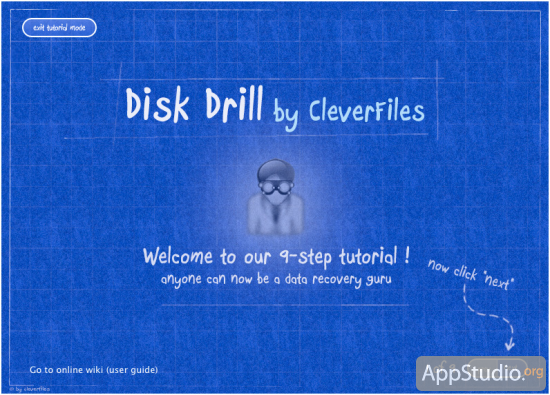


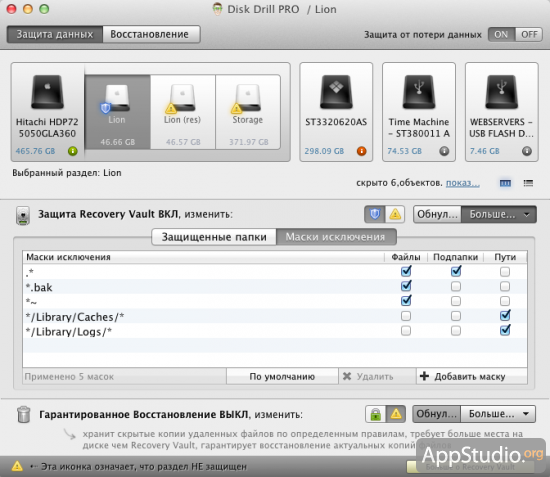
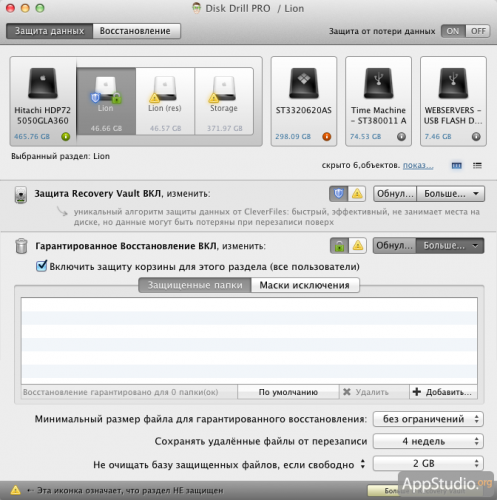

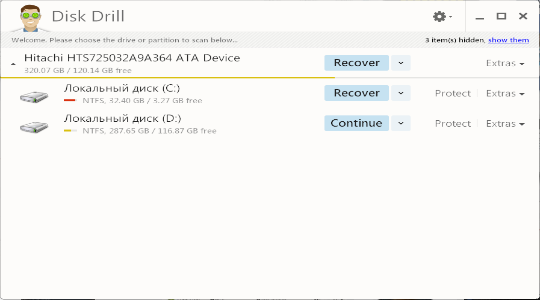




Добавить комментарий